Outlook怎么设置定期会议
1、打开Outlook后,
①在左上角,点击"新建项目"按钮
②弹出菜单中,点击"会议"选项

2、弹出会议窗口后,
①输入与会人员,会议主题,会议地点
②上方"选项"菜单中,点击"重复周期"

3、在弹出"约会周期"窗口中,
①设置会议起始和结束时间
②设置会议定期模式
③设置会议持续时间范围
④设置完成后,点击"确定"按钮,使设置生效
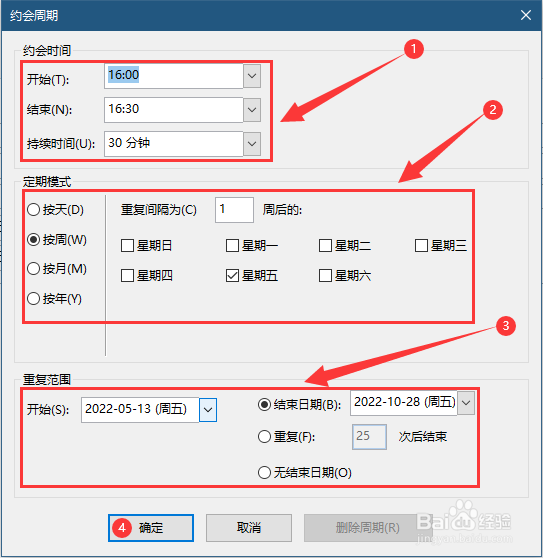
4、回到会议邮件窗口,点击"发送"按钮,定期会议设置就生效了

声明:本网站引用、摘录或转载内容仅供网站访问者交流或参考,不代表本站立场,如存在版权或非法内容,请联系站长删除,联系邮箱:site.kefu@qq.com。
阅读量:192
阅读量:121
阅读量:107
阅读量:83
阅读量:109